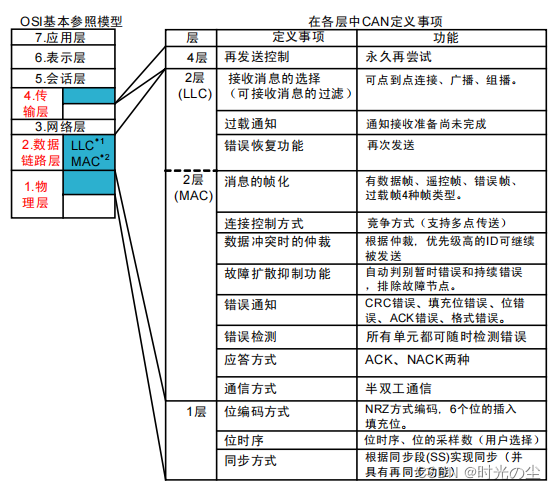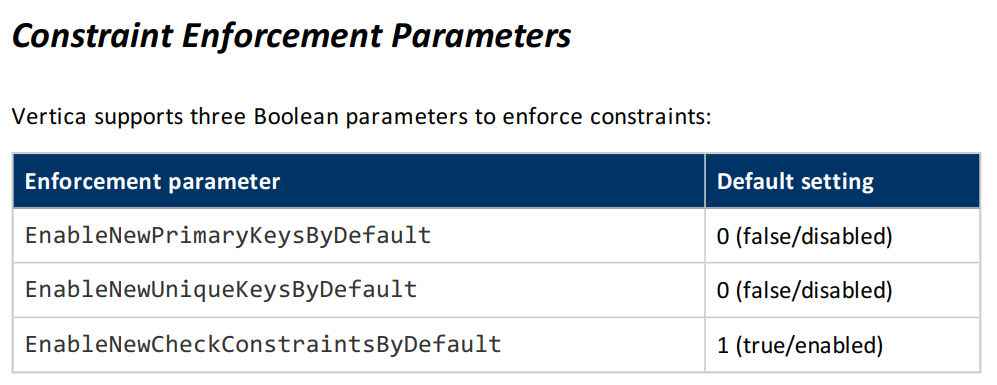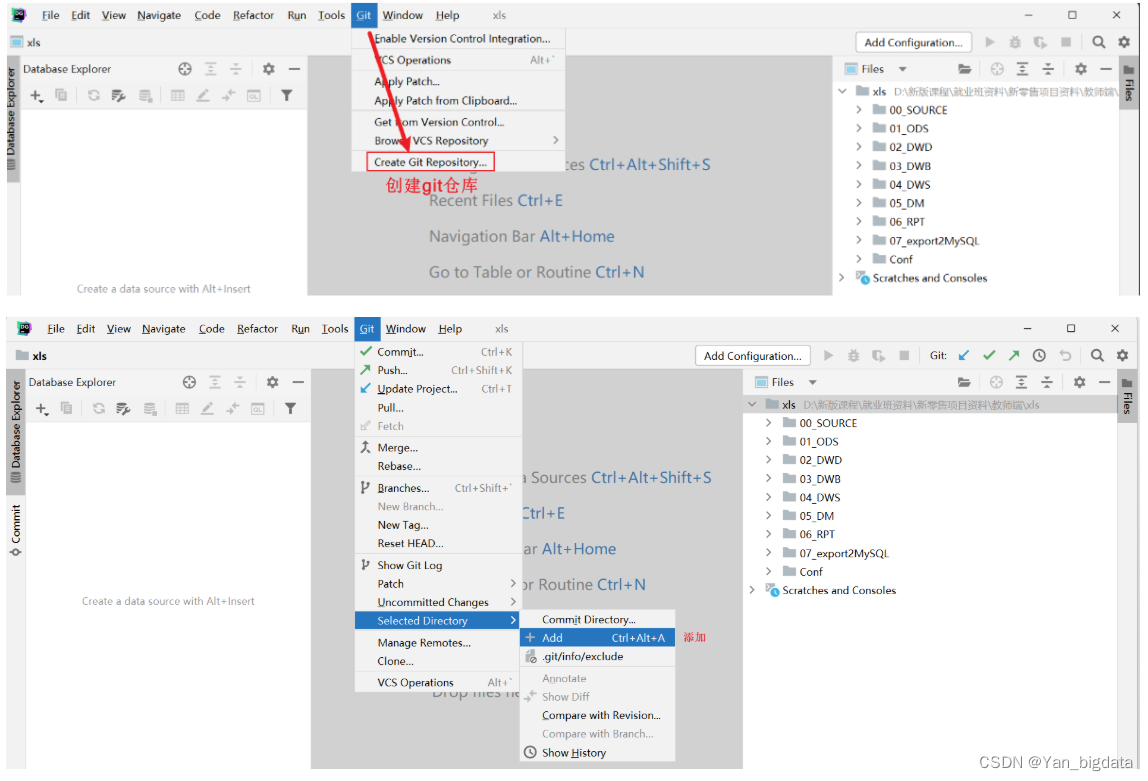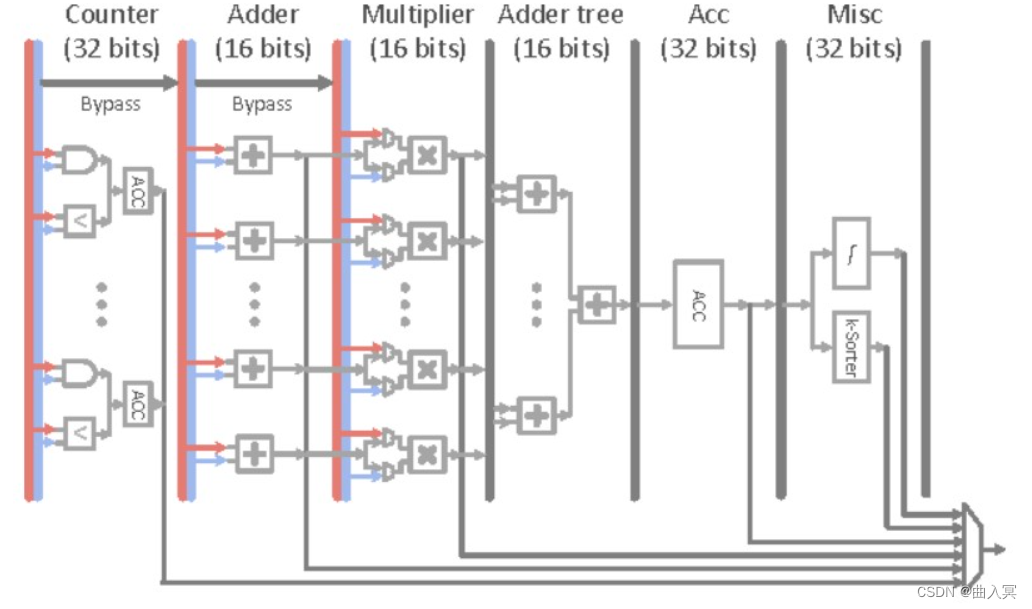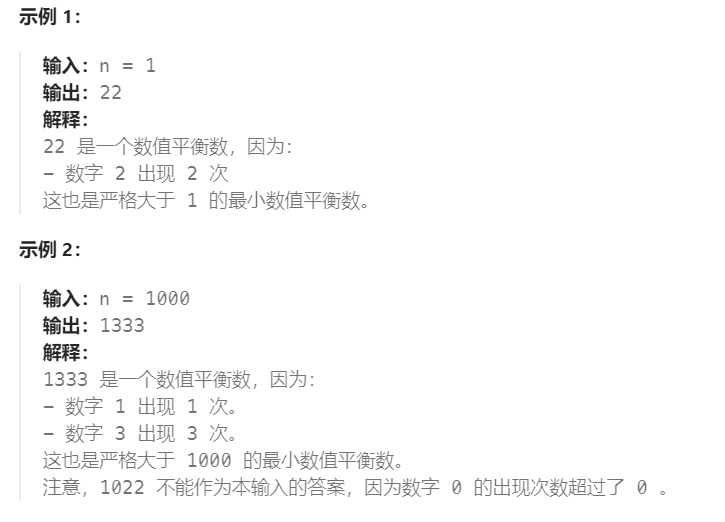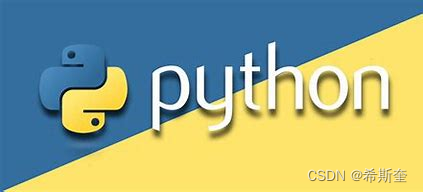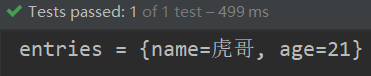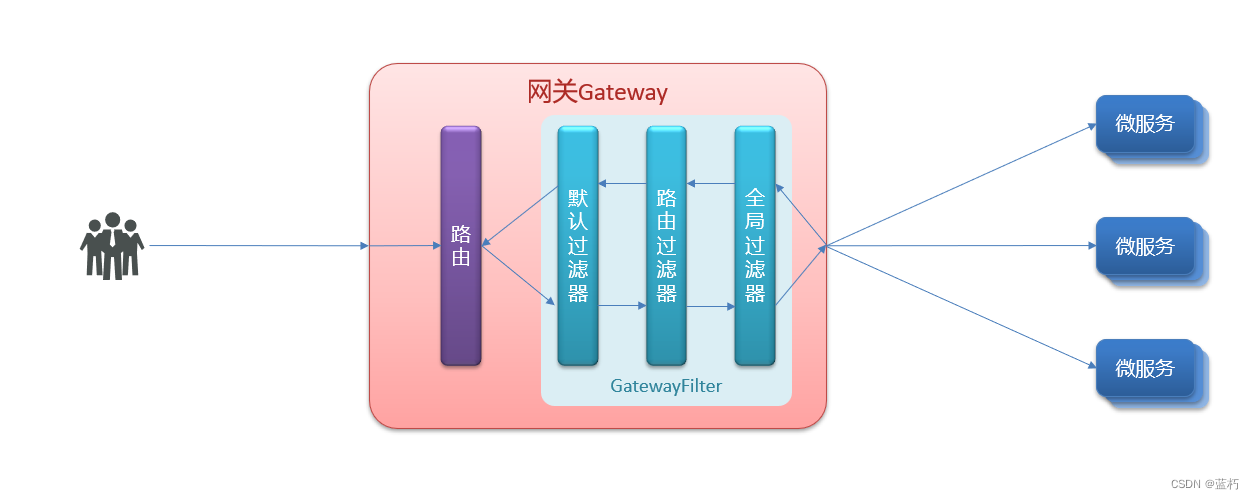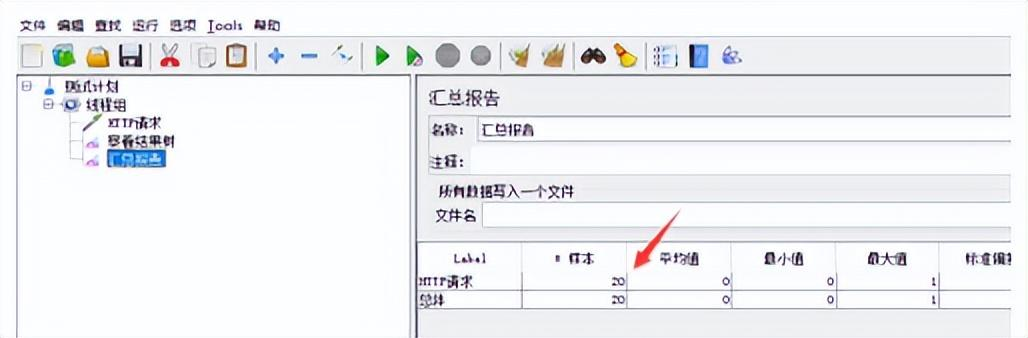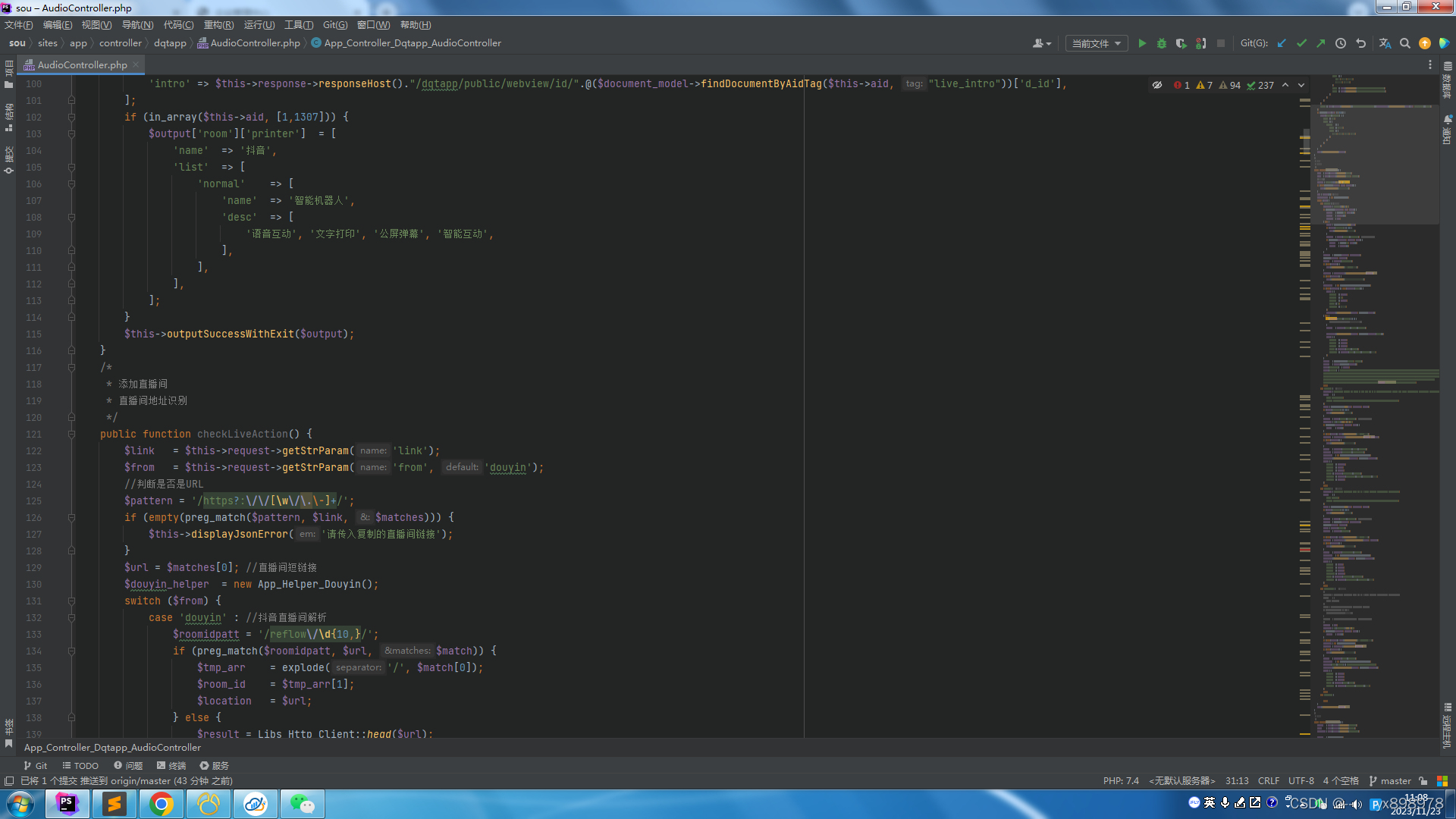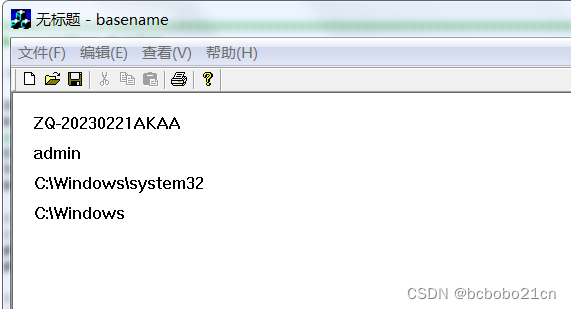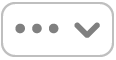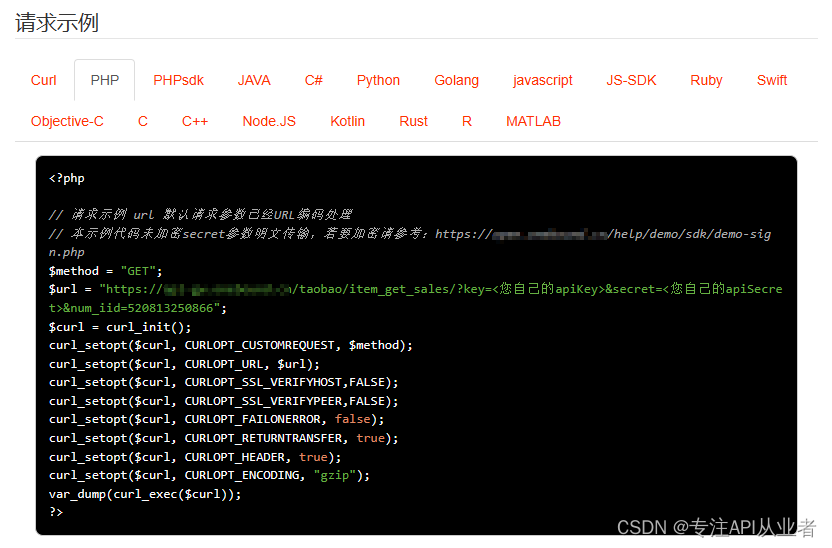一、路由配置
项目一共需要4个一级路由:登录(login)、主页(home)、404、任意路由(重定向到404)。
1.1 安装路由插件
pnpm install vue-router1.2 创建路由组件
在src目录下新建views文件夹,在views中创建login、home、404路由组件。
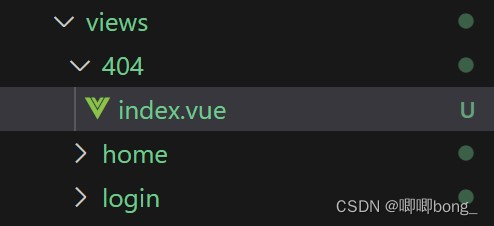
1.3 配置路由
在src目录下新建router文件夹,书写路由配置(包含index.ts和routes.ts)。
src/router/routes.ts
// 对外暴露配置路由(常量路由)
export const constantRoute = [
{
// 登录
path: '/login',
component: () => import('@/views/login/index.vue'),
name: 'login'
},
{
// 登录成功以后展示数据的路由
path: '/',
component: () => import('@/views/home/index.vue'),
name: 'layout'
},
{
// 404
path: '/404',
component: () => import('@/views/404/index.vue'),
name: '404'
},
{
// 任意路由
path: '/:pathMatch(.*)*',
redirect: '/404',
name: 'Any'
}
]src/router/index.ts
// 通过vue-router插件实现路由配置
import { createRouter, createWebHashHistory } from 'vue-router';
// 引入routes配置项
import { constantRoute } from './routes';
// 创建路由
let router = createRouter({
// 路由模式hash
history: createWebHashHistory(),
routes: constantRoute,
// 滚动行为
scrollBehavior() {
return {
left: 0,
top: 0
}
}
})
export default router;1.4 引入路由
在入口文件(main.js)引入路由:
// 引入路由
import router from '@/router'
// 注册模板路由
app.use(router)最后,在模板中通过 <router-view></router-view>占位,根据当前的路由状态动态地渲染匹配到的组件。
二、登录模块
2.1 登录路由静态的搭建
采用element-plus中的Layout布局(栅格布局)、From表单组件、input组件、button组件。
Layout布局:一共是24 分栏,:span代表栅格占据的列数,:xs代表屏幕宽度<768px时栅格占据的列数。
input组件::prefix-icon代表前缀图标,show-password代表是否显示切换密码图标
src/views/login/index.vue
<template>
<div class="login_container">
<el-row>
<el-col :span="12" :xs="0"></el-col>
<el-col :span="12" :xs="24">
<el-form class="login_from">
<h1>Hello</h1>
<h2>欢迎来到唧唧bong甄选</h2>
<el-form-item>
<el-input :prefix-icon="User" v-model="loginFrom.username"></el-input>
</el-form-item>
<el-form-item>
<el-input type="password" :prefix-icon="Lock" v-model="loginFrom.password" show-password></el-input>
</el-form-item>
<el-form-item>
<el-button class="login_btn" type="primary" size="default">登录</el-button>
</el-form-item>
</el-form>
</el-col>
</el-row>
</div>
</template>
<script setup lang="ts">
import {User, Lock} from '@element-plus/icons-vue'
import { reactive } from 'vue';
let loginFrom = reactive({
username: 'admin',
password: '111111'
})
</script>
<style scoped lang="scss">
.login_container {
width: 100%;
height: 100vh;
background: url('@/assets/images/background.jpg') no-repeat;
background-size: cover;
.login_from{
width: 80%;
position: relative;
top: 30vh;
background: url('@/assets/images/login_form.png') no-repeat;
background-size: cover;
padding: 40px;
h1{
color: white;
font-size: 40px;
}
h2{
color: white;
font-size: 20px;
margin: 20px 0;
}
.login_btn{
width: 100%;
}
}
}
</style>2.2 模板封装登录业务
点击登录时,会携带用户名和密码向服务器发请求获取token,此时我们需要把token存储起来,用于后续向服务端发请求获取信息的身份验证,这里我们用pinia和loacalStroage进行存储。
安装pinia
pnpm i pinia创建大仓库:src/store/index.ts
import { createPinia } from 'pinia'
//创建大仓库
const pinia = createPinia()
//对外暴露:入口文件需要安装仓库
export default pinia在入口文件(main.ts)中引入并安装:src/main.ts
// 引入大仓库
import pinia from './store'
// 安装仓库
app.use(pinia)创建小仓库:src/store/modules/user.ts
import { defineStore } from 'pinia'
// 引入接口
import { reqLogin } from '@/api/user'
// 引入类型
import type { loginForm, loginResponseData } from '@/api/user/type'
import type { UserState } from './types/type'
// 引入操作本地存储的工具方法
import { SET_TOKEN, GET_TOKEN } from '@/utils/token'
// 创建用户小仓库
const useUserStore = defineStore('User', {
// 小仓库存储数据的地方
state: (): UserState => {
return {
token: GET_TOKEN(), //用户唯一的标识token
}
},
// 异步|逻辑的地方
actions: {
// 用户登录的方法
async userLogin(data: loginForm) {
// 登录请求
let result: loginResponseData = await reqLogin(data)
// 登录请求:成功200->token
// 登录请求:失败201->登录失败错误的信息
if (result.code === 200) {
// pinia仓库存储一下token
// 由于pinia|vuex存储数据其实利用js对象(非持久化存储)
this.token = (result.data.token as string)
// 本地化持久存储一份
SET_TOKEN((result.data.token as string))
// 能保证当前async函数返回一个成功的promise
return 'ok'
}
else {
return Promise.reject(new Error(result.data.message))
}
}
},
getters: {}
})
// 对外暴露用户小仓库
export default useUserStore在登录页面中引入小仓库,点击登录时通知user小仓库发请求,存储token:src/views/login/index.vue
<script setup lang="ts">
import { reactive, ref } from 'vue';
import { useRouter } from 'vue-router'
// 引入element-plus提示框
import { ElNotification } from 'element-plus'
// 引入用户相关的小仓库
import useUserStore from '@/store/modules/user'
let useStore = useUserStore()
// 获取路由
let $router = useRouter()
// 定义变量控制按钮加载效果
let loading = ref(false)
// 收集账号与密码的数据
let loginFrom = reactive({
username: 'admin',
password: '111111'
})
const login = async () => {
// 加载效果:开始加载
loading.value = true
//点击登录按钮以后干什么?
//通知仓库发登录请求
//请求成功->首页展示数据的地方
//请求失败->弹出登录失败信息
try {
// 保证登录成功
await useStore.userLogin(loginFrom)
// 编程式导航跳转到展示数据首页
$router.push('/')
// 登录成功信息提示
ElNotification({
type: 'success',
message: '登录成功',
})
// 登录成功加载效果消失
loading.value = false
} catch (error) {
// 登录失败加载效果消失
loading.value = false
// 登录失败的提示信息
ElNotification({
type: 'error',
message: (error as Error).message
})
}
}
</script>
- userLogin会返回一个Promise,此处可以使用try...catch...或.then来进行下一步结果处理。
- 不管成功或失败,都需要使登录加载效果消失,因此也可以统一写在finally里面:
try { // 保证登录成功 await useStore.userLogin(loginFrom) // 编程式导航跳转到展示数据首页 $router.push('/') // 登录成功信息提示 ElNotification({ type: 'success', message: '登录成功', }) } catch (error) { // 登录失败的提示信息 ElNotification({ type: 'error', message: (error as Error).message }) } finally{ // 登录成功/失败加载效果消失 loading.value = false }
2.3 用户仓库数据ts类型的定义
定义小仓库数据state类型:src\store\modules\types\type.ts
// 定义小仓库数据state类型
export interface UserState {
token: string | null
}登录接口返回的数据类型:src\api\user\type.ts
登录请求可能返回成功/失败的数据,因此类型需要dataType需要包括成功的数据token和失败的数据message,且是可选的,要加上"?"。
interface dataType {
token?: string,
message?:string
}
// 登录接口返回的数据类型
export interface loginResponseData {
code: number,
data: dataType
}封装本地存储数据和读取方法:src/utils/token.js
// 存储数据
export const SET_TOKEN = (token: string) => {
localStorage.setItem('TOKEN', token)
}
// 本地存储获取数据
export const GET_TOKEN = () => {
return localStorage.getItem('TOKEN')
}2.4 登录时间的判断与封装
在utils中封装一个函数:src/utils/time.js
// 封装一个函数:获取一个结果:当前早上|上午|中午|下午|晚上
export const getTime = () => {
let time = ''
// 通过内置的构造函数Date
let hour = new Date().getHours()
if (hour < 9) {
time = '早上'
}
else if (hour <= 12) {
time = '上午'
}
else if (hour <= 14) {
time = '中午'
}
else if (hour <= 18) {
time = '下午'
}
else {
time = '晚上'
}
return time
}在login组件中引入并使用
// 引入当前时间的函数
import { getTime } from '@/utils/time'
......
// 登录成功信息提示
ElNotification({
type: 'success',
message: '欢迎回来',
title: `HI,${getTime()}好`
})
2.5 登录模块表单校验
使用element-plus的表单验证功能 ,步骤如下:
- 给el-form添加 :model="loginFrom"和:rules="rules"
- 给需要验证的每个el-form-item添加prop属性,如 prop="username"、prop="password"
- 定义表单校验需要配置对象rules
- 请求前使用 loginFroms.value.validate()触发表单中所有表单项的校验,保证全部的表单项校验通过再发请求
- :model:要验证的表单数据对象
- :rules="rules":表单验证规则
- prop:要校验字段的属性名
// 第一步:给el-form添加 :model="loginFrom"和:rules="rules"
<el-form class="login_form" :model="loginForm" :rules="rules" ref="loginFroms">
// 第二步:给需要验证的每个el-form-item添加prop属性,如 prop="username"、prop="password"
<el-form-item prop="username">
<el-input :prefix-icon="User" v-model="loginFrom.username"></el-input>
</el-form-item>
<el-form-item prop="password">
<el-input type="password" :prefix-icon="Lock" v-model="loginFrom.password" show-password></el-input>
</el-form-item>
// 第三步:定义表单校验需要配置对象rules
// 规则对象属性:
// required:代表这个字段必须校验
// min:文本长度至少多少位
// max:文本长度最多多少位
// message:错误的提示信息
// trigger:触发校验表单的时机,change:文本发生变化时触发校验,blur:失去焦点时触发校验
const rules = {
username: [
{ required: true, min: 5, max: 10, message: '用户名长度应为5-10位', trigger: 'change' },
],
password: [
{ required: true, min: 6, max: 10, message: '密码长度应为6-10位', trigger: 'change' },
]
}
第四步:请求前使用 loginFroms.value.validate()触发表单中所有表单项的校验,保证全部的表单项校验通过再发请求
// 通过ref属性获取el-form组件
let loginFroms = ref()
const login = async () => {
// 保证全部的表单项校验通过再发请求
await loginForms.value.validate()
......
}PS:在
el-form组件中,可以使用ref属性来获取表单的引用,然后调用该引用上的validate方法。这个方法会触发表单中所有表单项的校验,并返回一个Promise对象,该对象的resolve回调函数会在校验通过时被调用,而reject回调函数会在校验失败时被调用。
2.6 自定义校验表单
上面的验证比较简单,公司的开发项目中表单验证会更复杂,这个时候就要用到element-plus的自定义校验规则了 。
自定义校验表单的配置项中需要一个validator属性,值是一个方法,用于书写自定义规则。
// 自定义校验规则函数
const validateUsername = (rule: any, value: any, callback: any) => {
//rule:即为校验规则对象
//value:即为表单元素文本内容
//函数:如果符合条件callback放行通过即为
//如果不符合条件callback方法,注入错误提示信息
if(value.length >= 5){
callback()
}
else{
callback(new Error('用户名不少于5位'))
}
}
const validatePassword = (rule: any, value: any, callback: any) => {
if(value.length >= 6){
callback()
}
else{
callback(new Error('用户名不少于6位'))
}
}
// 定义表单校验需要配置对象
const rules = {
username: [
{ validator: validateUsername, trigger: 'change' },
],
password: [
{ validator: validatePassword, trigger: 'change' },
]
}PS:这里只是简单的示范,正式开发中大多场景的校验规则会更复杂,需要用到正则表达式来书写。
三、layout组件
3.1 layout组件的静态搭建
layout组件主页分为三部分:左侧菜单、顶部导航、内容展示区域。
在src目录下创建layout组件:src/layout/index.vue
<template>
<div class="layout_container">
<!-- 左侧菜单 -->
<div class="layout_slider">左侧菜单</div>
<!-- 顶部导航 -->
<div class="layout_tabbar">顶部导航</div>
<!-- 内容展示区域 -->
<div class="layout_main">
<p style="height: 10000px;background: red;">内容</p>
</div>
</div>
</template>
<script setup lang="ts">
</script>
<style scoped lang="scss">
.layout_container {
width: 100%;
height: 100vh;
.layout_slider {
width: $base-menu-width;
height: 100vh;
background: $base-menu-background;
}
.layout_tabbar {
position: fixed;
width: calc(100% - $base-menu-width);
height: $base-tabbar-height;
background: $base-tabbar-background;
top: 0px;
left: $base-menu-width;
}
.layout_main {
position: absolute;
width: calc(100% - $base-menu-width);
height: calc(100vh - $base-tabbar-height);
background: $base-main-background;
top: $base-tabbar-height;
left: $base-menu-width;
overflow: auto;
padding: 20px;
}
}
</style>配置layout相关的样式的全局变量:src/styles/variable.scss
// 左侧菜单的宽度
$base-menu-width: 260px;
// 左侧菜单的背景颜色
$base-menu-background: #001529;
// 顶部导航的高度
$base-tabbar-height: 50px;
// 顶部导航的背景颜色
$base-tabbar-background: #ffffff;
// 内容展示区域的背景颜色
$base-main-background: #ccc8cc;设置滚动条样式:src/styles/index.scss
// 滚动条外观设置
::-webkit-scrollbar{
width: 10px;
}
::-webkit-scrollbar-track{
background: $base-menu-background;
}
::-webkit-scrollbar-thumb{
width: 10px;
background: yellowgreen;
border-radius: 10px;
}3.2 Logo组件的封装
创建logo组件:src/layout/logo/index.vue
<template>
<div class="logo" v-if="setting.logoHidden">
<img :src="setting.logo" alt="">
<p>{{ setting.title }}</p>
</div>
</template>
<script setup lang="ts">
//引入设置标题与logo这配置文件
import setting from '@/setting'
</script>
<style scoped lang="scss">
.logo {
width: 100%;
height: $base-menu-logo-height;
color: white;
display: flex;
align-items: center;
padding: 10px;
img {
width: 40px;
height: 40px;
}
p {
font-size: $base-logo-title-fontSize;
margin-left: 10px;
}
}
</style>配置logo相关的样式的全局变量:src/styles/variable.scss
//左侧菜单logo高度设置
$base-menu-logo-height:50px;
//左侧菜单logo右侧文字大小
$base-logo-title-fontSize:16px;项目logo/标题配置文件:src/setting.ts
// 用于项目logo|标题配置
export default {
title:'唧唧bong甄选运营平台', // 项目标题
logo:'/logo.png', // 项目logo设置
logoHidden: true // logo组件是否隐藏设置
}3.3 左侧菜单组件
3.3.1 递归组件生成动态菜单
创建menu组件:src/layout/menu/index.vue,并在layout中引入并使用menu组件
添加二级路由:src/router/routes.ts
{
// 登录成功以后展示数据的路由
path: '/',
component: () => import('@/layout/index.vue'),
name: 'layout',
meta: {
title: 'layout',
hidden: true
},
children: [
{
path: '/home',
component: () => import('@/views/home/index.vue'),
name: 'home',
meta: {
title: '首页',
hidden: false
}
}
]
},将路由数组存储到store中(方便组件访问路由数据):src/store/modules/user.ts
// 引入路由(常量路由)
import { constantRoute } from '@/router/routes';
// 创建用户小仓库
const useUserStore = defineStore('User', {
// 小仓库存储数据的地方
state: (): UserState => {
return {
token: GET_TOKEN(), //用户唯一的标识token
//路由配置数据
menuRoutes: constantRoute
}
},
......
})UserState中添加路由的类型定义:src/store/modules/types/type.ts
// 引入描述路由配置信息的类型(这个类型包含了路由的路径、组件、子路由等信息)
import type { RouteRecordRaw } from 'vue-router'
// 定义小仓库数据state类型
export interface UserState {
token: string | null,
menuRoutes: RouteRecordRaw[]
}layout组件中引入小仓库获取路由数据,通过props传递给menu组件:src/layout/index.vue
<template>
<div class="layout_container">
<!-- 左侧菜单 -->
<div class="layout_slider">
<Logo></Logo>
<!-- 展示菜单 -->
<el-scrollbar class="scrollbar">
<el-menu background-color="#001529" text-color="white">
<!-- 传递路由数据给menu组件 -->
<Menu :menuList="userStore.menuRoutes"></Menu>
</el-menu>
</el-scrollbar>
</div>
......
</div>
</template>
<script setup lang="ts">
// 引入菜单组件
import Menu from './menu/index.vue'
// 获取用户相关的小仓库
import useUserStore from '@/store/modules/user'
let userStore = useUserStore()
</script>
给每个路由添加meta元信息:src/router/routes.ts
meta: {
title: '登录', // 菜单标题
hidden: true // 代表路由标题在菜单中是否隐藏 true:隐藏 false:显示
}书写menu组件:src/layout/menu/index.vue
1. menu组件分三种情况:
- 没有子路由
- 有且只有一个子路由
- 有一个以上的子路由
2. 点击菜单item跳转路由(@click="goRoute"):
- <el-menu-item>标签有click事件(菜单点击时的回调函数,回调参数是el-menu-item实例。
<template>
<template v-for="(item, index) in menuList" :key="item.path">
<!-- 没有子路由 -->
<template v-if="!item.children">
<el-menu-item :index="item.path" v-if="!item.meta.hidden" @click="goRoute">
<template #title>
<el-icon>
<component :is="item.meta.icon"></component>
</el-icon>
<span>{{ item.meta.title }}</span>
</template>
</el-menu-item>
</template>
<!-- 有且只有一个子路由 -->
<template v-if="item.children && item.children.length == 1">
<el-menu-item :index="item.children[0].path" v-if="!item.children[0].meta.hidden" @click="goRoute">
<template #title>
<el-icon>
<component :is="item.children[0].meta.icon"></component>
</el-icon>
<span>{{ item.children[0].meta.title }}</span>
</template>
</el-menu-item>
</template>
<!-- 有子路由,且个数大于一 -->
<el-sub-menu v-if="item.children && item.children.length > 1" :index="item.path">
<template #title>
<el-icon>
<component :is="item.meta.icon"></component>
</el-icon>
<span>{{ item.meta.title }}</span>
</template>
<Menu :menuList="item.children"></Menu>
</el-sub-menu>
</template>
</template>
<script setup lang="ts">
import { useRouter } from "vue-router";
// 获取父组件传递过来的全部路由数组
defineProps(['menuList'])
// 获取路由对象
let $router = useRouter()
// 点击菜单的回调
const goRoute = (vc: any) => {
// 路由跳转
$router.push(vc.index)
}
</script>
<script lang="ts">
export default {
name: 'Menu'
}
</script>
<style scoped></style>PS:递归组件必须有一个名字,因为在vue中,组件是通过其名字进行注册和引用的。递归组件需要在自身的模板中引用自身,但如果组件没有名字,Vue无法在模板中正确地引用它,从而导致递归出现问题。
3.3.2 菜单图标完成
将element-plus图标 注册成全局组件:src/components/index.ts
具体可参考官网:Icon 图标 | Element Plus (gitee.io)
// 引入elemnet-plus提供全部图标组件
import * as ElementPlusIconsVue from '@element-plus/icons-vue'
// 对外暴露一个插件对象
export default {
install(app: any) {
// 将element-plus提供图标注册为全局组件
for (const [key, component] of Object.entries(ElementPlusIconsVue)) {
app.component(key, component)
}
}
}菜单图标由路由配置决定,meta中添加 icon 字段:src/router/routes.ts
meta: {
......
icon: 'Promotion', // 菜单文字左侧的图标,支持element-plus全部图标
}在menu中使用element-plus图标:src/layout/menu/index.vue
<el-icon>
<component :is="item.meta.icon"></component>
</el-icon>3.3.3 项目全部路由配置
- 首页重定向到home
- 权限管理和商品管理的一级路由用的还是组件 layout
src/router/routes.ts
// 对外暴露配置路由(常量路由)
export const constantRoute = [
{
// 登录
path: '/login',
component: () => import('@/views/login/index.vue'),
name: 'login',
meta: {
title: '登录', // 菜单标题
hidden: true, // 代表路由标题在菜单中是否隐藏 true:隐藏 false:显示
icon: 'Promotion', // 菜单文字左侧的图标,支持element-plus全部图标
}
},
{
// 登录成功以后展示数据的路由
path: '/',
component: () => import('@/layout/index.vue'),
name: 'layout',
meta: {
title: 'layout',
hidden: true,
icon: 'Avatar',
},
redirect: '/home',
children: [
{
path: '/home',
component: () => import('@/views/home/index.vue'),
name: 'home',
meta: {
title: '首页',
hidden: false,
icon: 'HomeFilled',
}
}
]
},
{
// 404
path: '/404',
component: () => import('@/views/404/index.vue'),
name: '404',
meta: {
title: '404',
hidden: true,
icon: 'BrushFilled',
}
},
{
path: '/screen',
component: () => import('@/views/screen/index.vue'),
name: 'Screen',
meta: {
title: '数据大屏',
hidden: false,
icon: 'Platform',
}
},
{
path: '/acl',
component: () => import('@/layout/index.vue'),
name: 'Acl',
meta: {
title: '权限管理',
icon: 'Lock',
},
children: [
{
path: '/acl/user',
component: () => import('@/views/acl/user/index.vue'),
name: 'User',
meta: {
title: '用户管理',
icon: 'User',
}
},
{
path: '/acl/role',
component: () => import('@/views/acl/role/index.vue'),
name: 'Role',
meta: {
title: '角色管理',
icon: 'UserFilled',
}
},
{
path: '/acl/permission',
component: () => import('@/views/acl/permission/index.vue'),
name: 'Permission',
meta: {
title: '菜单管理',
icon: 'Monitor',
}
},
]
},
{
path: '/product',
component: () => import('@/layout/index.vue'),
name: 'Product',
meta: {
title: '商品管理',
icon: 'Goods',
},
children: [
{
path: '/product/trademark',
component: () => import('@/views/product/trademark/index.vue'),
name: 'Trademark',
meta: {
title: '品牌管理',
icon: 'ShoppingCartFull',
}
},
{
path: '/product/attr',
component: () => import('@/views/product/attr/index.vue'),
name: 'Attr',
meta: {
title: '属性管理',
icon: 'ChromeFilled',
}
},
{
path: '/product/spu',
component: () => import('@/views/product/spu/index.vue'),
name: 'Spu',
meta: {
title: 'SPU管理',
icon: 'Calendar',
}
},
{
path: '/product/sku',
component: () => import('@/views/product/sku/index.vue'),
name: 'Sku',
meta: {
title: 'SKU管理',
icon: 'Orange',
}
},
]
},
{
// 任意路由
path: '/:pathMatch(.*)*',
redirect: '/404',
name: 'Any',
meta: {
title: '任意路由',
hidden: true,
icon: 'Wallet',
}
}
]layout右侧展示区域封装成一个组件 main(为了实现一些动画效果):src/layout/main/main.vue
关于路由过度可参考官网:过渡动效 | Vue Router (vuejs.org)
<template>
<!-- 路由组件出口的位置 -->
<router-view v-slot="{ Component }">
<transition name="fade">
<!-- 渲染layout一级路由组件的子路由 -->
<component :is="Component" />
</transition>
</router-view>
</template>
<script setup lang="ts">
</script>
<style scoped>
.fade-enter-from {
opacity: 0;
transform: scale(0);
}
.fade-enter-active {
transition: all .3s;
}
.fade-enter-to {
opacity: 1;
transform: scale(1);
}
</style>在layout组件中引入main:src/layout/index.vue
// 右侧内容展示组件
import Main from '@/layout/main/index.vue'
<!-- 内容展示区域 -->
<div class="layout_main">
<Main />
</div>3.4 顶部tabbar组件
3.4.1 顶部tabbar组件静态搭建与拆分
左侧菜单刷新折叠问题解决:src/layout/index.vue
// el-menu中新增default-active属性
<el-menu background-color="#001529" text-color="white" :default-active="$route.path">
<!-- 根据路由动态生成菜单 -->
<Menu :menuList="userStore.menuRoutes"></Menu>
</el-menu>
// 获取路由对象
import { useRoute } from 'vue-router'
let $route = useRoute()tabbar组件封装:拆分成左侧面包屑组件(breadcrumb)和右侧设置组件(setting)
面包屑组件:scr/layout/tabbar/breadcrumb/index.vue
<template>
<!-- 顶部左侧静态 -->
<el-icon style="margin-right: 10px;">
<Expand />
</el-icon>
<!-- 左侧面包屑 -->
<el-breadcrumb separator-icon="ArrowRight">
<el-breadcrumb-item>权限管理</el-breadcrumb-item>
<el-breadcrumb-item>用户管理</el-breadcrumb-item>
</el-breadcrumb>
</template>
<script setup lang="ts"></script>
<style scoped></style>设置组件:scr/layout/tabbar/setting/index.vue
<template>
<el-button size="small" icon="Refresh" circle></el-button>
<el-button size="small" icon="FullScreen" circle></el-button>
<el-button size="small" icon="Setting" circle></el-button>
<img src="/public/logo.png" style="width: 20px;height: 20px;margin: 0 10px;">
<!-- 下拉菜单 -->
<el-dropdown>
<span class="el-dropdown-link">
admin
<el-icon class="el-icon--right">
<arrow-down />
</el-icon>
</span>
<template #dropdown>
<el-dropdown-menu>
<el-dropdown-item>退出登录</el-dropdown-item>
</el-dropdown-menu>
</template>
</el-dropdown>
</template>
<script setup lang="ts"></script>
<style scoped></style>tabbar组件:scr/layout/tabbar/index.vue
<template>
<div class="tabbar">
<div class="tabbar_left">
<Breadcrumb />
</div>
<div class="tabbar_right">
<Setting />
</div>
</div>
</template>
<script setup lang="ts">
import Breadcrumb from './breadcrumb/index.vue'
import Setting from './setting/index.vue'
</script>
<style scoped lang="scss">
.tabbar {
width: 100%;
height: 100%;
display: flex;
justify-content: space-between;
.tabbar_left {
display: flex;
margin-left: 20px;
align-items: center;
}
.tabbar_right {
display: flex;
align-items: center;
}
}
</style>3.4.2 菜单折叠效果实现
定义控制折叠/展开响应式数据fold:src/store/modules/setting.ts
因为layout组件和breadcrumb组件都需要用到fold,说定义在仓库比较合适。
// 小仓库:layout组件相关配置仓库
import { defineStore } from 'pinia'
const useLayoutSettingStore = defineStore('SettingStore', {
state: () => {
return {
fold: false, // 用户控制菜单折叠还是收起
}
}
})
export default useLayoutSettingStore面包屑组件折叠图标切换实现:src/layout/tabbar/breadcrumb/index.vue
<template>
<!-- 顶部左侧静态 -->
<el-icon style="margin-right: 10px;" @click="changeIcon">
<component :is="layoutSettingStore.fold ? 'Expand' : 'Fold'"></component>
</el-icon>
......
</template>
<script setup lang="ts">
import useLayoutSettingStore from "@/store/modules/setting";
// 获取layout配置相关的仓库
let layoutSettingStore = useLayoutSettingStore()
// 点击图标的方法
const changeIcon = () => {
// 图标进行切换
layoutSettingStore.fold = !layoutSettingStore.fold
}
</script>layout组件菜单折叠效果实现:src/layout/index.vue
步骤:
- 通过el-menu标签的collapse属性配合fold实现菜单折叠/展开效果
- 给左侧菜单、顶部导航、右侧内容展示区域添加动态类fold实现折叠/展开的布局改变
PS:折叠之后图标不见的问题:将icon标签放在title插槽外面
<template>
<div class="layout_container">
<!-- 左侧菜单 -->
<div class="layout_slider" :class="{ fold: layoutSettingStore.fold ? true : false }">
<Logo></Logo>
<!-- 展示菜单 -->
<!-- 滚动组件 -->
<el-scrollbar class="scrollbar">
<!-- 菜单组件 -->
<el-menu background-color="#001529" text-color="white" :default-active="$route.path"
:collapse="layoutSettingStore.fold">
<!-- 根据路由动态生成菜单 -->
<Menu :menuList="userStore.menuRoutes"></Menu>
</el-menu>
</el-scrollbar>
</div>
<!-- 顶部导航 -->
<div class="layout_tabbar" :class="{ fold: layoutSettingStore.fold ? true : false }">
<Tabbar></Tabbar>
</div>
<!-- 内容展示区域 -->
<div class="layout_main" :class="{ fold: layoutSettingStore.fold ? true : false }">
<Main></Main>
</div>
</div>
</template>
<script setup lang="ts">
......
import useLayoutSettingStore from "@/store/modules/setting";
let userStore = useUserStore()
// 获取layout配置仓库
let layoutSettingStore = useLayoutSettingStore()
</script>
<style scoped lang="scss">
.layout_container {
......
&.fold {
width: $base-menu-min-height;
}
}
.layout_tabbar {
......
&.fold {
width: calc(100vw - $base-menu-min-height);
left: $base-menu-min-height;
}
}
.layout_main {
......
&.fold {
width: calc(100vw - $base-menu-min-height);
left: $base-menu-min-height;
}
}
}
</style>3.4.3 顶部面包屑动态展示
- 通过$route.matched获取匹配的路由信息实现动态展示。
- 点击首页不需要展示layout路由,所以删除router.ts文件中layout路由中的元信息title和icon的值,并通过v-show判断是否展示。
- 通过 :to 可使点击面包屑跳转匹配路由。
src/layout/tabbar/breadcrumb/index.vue
<!-- 左侧面包屑 -->
<el-breadcrumb separator-icon="ArrowRight">
<!-- 面包屑动态展示路由图标与标题 -->
<el-breadcrumb-item v-for="(item, index) in $route.matched" :key="index" v-show="item.meta.title" :to="item.path">
<!-- 图标 -->
<el-icon>
<component :is="item.meta.icon"></component>
</el-icon>
<!-- 标题 -->
<span>{{ item.meta.title }}</span>
</el-breadcrumb-item>
</el-breadcrumb>
// 获取路由对象
import { useRoute } from 'vue-router'
let $route = useRoute()PS:点击商品管理、权限管理等一级路由的面包屑时,默认跳转到它的首个二级路由,因此需要在router.ts文件中给商品管理、权限管理的路由添加重定向。
redirect: '/acl/user',
redirect: '/product/trademark',3.4.4 刷新业务的实现
刷新业务就是路由组件销毁和重建的过程。涉及顶部导航组件和内容区域组件通信,因此可以使用store存储刷新业务相关标识。
小仓库中添加刷新标识数据:src/store/modules/setting.ts
refresh: false,// 用于控制刷新效果顶部导航setting组件实现控制下仓库refresh变化 :src/layout/tabbar/setting/index.vue
// 给刷新按钮绑定点击事件
<el-button size="small" icon="Refresh" circle @click="updateRefresh"></el-button>
// 获取仓库中刷新标识
import useLayoutSettingStore from '@/store/modules/setting'
let layoutSettingStore = useLayoutSettingStore()
// 刷新按钮点击回调
const updateRefresh = () => {
// 更新刷新标识
layoutSettingStore.refresh = !layoutSettingStore.refresh
}main组件中监听小仓库refresh是否变化,控制路由销毁与重建:src/layout/main/index.vue
<component :is="Component" v-if="flag" />
import { watch, ref, nextTick } from 'vue'
import useLayoutSettingStore from '@/store/modules/setting'
let layoutSettingStore = useLayoutSettingStore()
// 控制当前组件是否销毁重建
let flag = ref(true)
// 监听仓库内部数据是否发生变化,如果发生变化,说明用户点击过刷新按钮
watch(() => layoutSettingStore.refresh, () => {
// 点击刷新按钮:路由组件销毁
flag.value = false
nextTick(() => {
flag.value = true
})
})3.4.5 全屏模式的切换
这里利用DOM实现全屏切换(不同浏览器可能会有兼容问题),也可以使用插件实现。
src/layout/tabbar/setting/index.vue
// 给全屏按钮绑定点击事件
<el-button size="small" icon="FullScreen" circle @click="fullScreen"></el-button>
// 全屏按钮点击回调
const fullScreen = () => {
// DOM对象的一个属性:可以用来判断当前是不是全屏模式(全屏:true,不是全屏:false)
let full = document.fullscreenElement
// 切换为全屏模式
if (!full) {
// 文档根节点的方法requestFullscreen,实现全屏模式
document.documentElement.requestFullscreen()
} else {
// 变为不是全屏模式 -> 退出全屏模式
document.exitFullscreen()
}
}3.4.6 获取用户信息与token理解
发生登录请求时由后端返回的唯一标识,后续向后端发送各种请求都需要携带token,因此token作为每次请求都需带的公共参数,放在请求拦截器里,通过config配置项hearders携带最合适。
src/utils/request.ts
// 引入用户相关的小仓库
import useUserStore from '@/store/modules/user';
request.interceptors.request.use((config) => {
// config配置对象,包括hearders属性请求头,经常给服务端携带公共参数
let useStore = useUserStore()
if(useStore.token){
config.headers.token = useStore.token
}
// 返回配置对象
return config;
});home首页挂载完毕发请求获取用户信息:src/views/home/index.vue
import {onMounted} from 'vue'
// 获取仓库
import useUserStore from '@/store/modules/user';
let useStore = useUserStore()
// 目前首页挂载完毕发请求获取用户信息
onMounted(() => {
useStore.userInfo()
})用户小仓库:src/store/modules/user.ts
在type.ts文件中定义username、avatar类型:
username: string, avatar: string
// 小仓库存储数据的地方
state: (): UserState => {
return {
......
username:'',
avatar:''
}
},
// 异步|逻辑的地方
actions: {
......
// 获取用户信息
async userInfo(){
// 获取用户信息进行存储仓库当中(用户头像、名字)
let result = await reqUserInfo()
// 如果获取信息成功,存储下用户信息
if(result.code === 200){
this.username = result.data.checkUser.username
this.avatar = result.data.checkUser.avatar
}
}
},在setting组件中,通过user小仓库获取用户信息进行展示:src/layout/tabbar/setting/index.vue
......
<img :src="useStore.avatar" style="width: 20px;height: 20px;margin: 0 10px;border-radius: 50%;">
<!-- 下拉菜单 -->
<el-dropdown>
<span class="el-dropdown-link">
{{ useStore.username }}
</span>
......
</el-dropdown>
// 获取用户相关的小仓库
import useUserStore from '@/store/modules/user';
let useStore = useUserStore()3.4.7 退出登录业务
退出登录时,需要做的事情 :
- 需要向服务器发请求(退出登录接口)
- 仓库中关于用户相关的数据清空(token|username|avatar)
- 跳转到登录页面
src/layout/tabbar/setting/index.vue
<el-dropdown-item @click="logout">退出登录</el-dropdown-item>
// 退出登录点击回调
const logout = () => {
// 第一件事情:需要向服务器发请求(退出登录接口)----目前还没有
// 第二件事情:仓库中关于用户相关的数据清空(token|username|avatar)
useStore.userLogout()
// 第三件事情:跳转到登录页面,通过query参数传递退出登录前的路径
$router.push({ path: '/login', query: { redirect: $route.path } })
}封装删除token本地存储的方法:src/utils/token.ts
// 本地存储删除数据方法
export const REMOVE_TOKEN = () => {
localStorage.removeItem('TOKEN')
}用户小仓库:src/store/modules/user.ts
// 引入操作本地存储的工具方法
import { SET_TOKEN, GET_TOKEN, REMOVE_TOKEN } from '@/utils/token'
// 退出登录
userLogout() {
// 目前没有mock接口:退出登录接口(通知服务器本地用户唯一标识失败)
this.token = ''
this.username = ''
this.avatar = ''
REMOVE_TOKEN()
}login组件添加登录前判断跳转路由的逻辑:src/views/login/index.vue
import { useRouter, useRoute } from 'vue-router'
// 获取路由对象
let $route = useRoute()
......
// 判断登录的时候,路由的路径当中是否有query参数,如果有就往query参数跳转,没有就跳转到首页
let redirect: any = $route.query.redirect
$router.push({ path: redirect || '/' })四、路由鉴权和进度条业务
路由鉴权: 项目中能不能被访问的权限设置(某一个路由什么条件下可以访问,什么条件下不可以访问)。
安装nprogress插件:pnpm i nprogress
src/permission.ts
// 路由鉴权:项目中能不能被访问的权限设置(某一个路由什么条件下可以访问,什么条件下不可以访问)
import router from '@/router'
import setting from '@/setting'
import { SET_TOKEN, GET_TOKEN, REMOVE_TOKEN } from '@/utils/token'
// @ts-ignore
import nprogress from 'nprogress'
// 引入进度条样式
import "nprogress/nprogress.css"
nprogress.configure({ showSpinner: false })
// 获取用户相关的小仓库内部token数据,去判断用户是否登录成功
import useUserStore from './store/modules/user'
import pinia from './store'
let useStore = useUserStore(pinia)
// 全局守卫:项目中任意路由切换都会触发的钩子
// 全局前置守卫
router.beforeEach(async (to: any, from: any, next: any) => {
// to:你将要访问哪个路由
// from:你从哪个路由而来
// next:路由的放行函数
// 进度条开始
nprogress.start()
// 获取token,去判断用户登录,还是未登录
let token = useStore.token
// 获取用户名字
let username = useStore.username
// 用户登录判断
if (token) {
// 登录成功,不能访问login,指向home
if (to.path == '/login') {
next({ path: '/' })
} else {
// 登录成功访问其余六个路由(登录排除)
// 有用户信息
if (username) {
// 放行
next()
} else {
// 如果没有用户信息,在守卫这里发请求获取到了用户信息再放行
try {
// 获取用户信息
await useStore.userInfo()
// 放行
next()
} catch (error) {
// token过期:获取不到用户信息了
// 用户手动修改本地存储token
// 退出登录->用户相关的数据清空
useStore.userLogout()
next({ path: '/login' })
}
}
}
} else {
// 用户未登录判断
if (to.path == '/login') {
next()
} else {
next({ path: '/login', query: { redirect: to.path } })
}
}
})
// 全局后置守卫
router.afterEach((to: any, from: any) => {
document.title = `${setting.title} - ${to.meta.title}`
// 进度条结束
nprogress.done()
})
// 第一个问题:任意路由切换实现进度条业务 ---nprogress
// 第二个问题:路由鉴权(路由组件访问权限的设置)
// 全部路由组件:登录|404|任意路由|首页|数据大屏|权限管理(三个子路由)|商品管理(四个子路由)
// 用户未登录:可以访问login,其余六个路由不能访问(指向login)
// 用户登录成功:不可以访问login(指向首页)PS:在组件的外部通过同步的语句获取仓库的数据是拿不到的。如果想获取小仓库的数据,必须先得有大仓库(pinia) 。
在入口文件(main.ts)引入鉴权文件
// 引入路由鉴权文件
import './permission'五、真实接口替换mock接口和接口ts类型定义
1. 替换各个环境下的服务器地址( .env.development、.env.production、.env.test )
2. 配饰代理跨域:vite.config.ts(具体配置参数可参考官网:开发服务器选项 | Vite 官方中文文档)
export default defineConfig(({ command, mode }) => {
// 获取各种环境下对应的变量
let env = loadEnv(mode, process.cwd())
return {
......
// 代理跨域
server: {
proxy: {
[env.VITE_APP_BASE_API]: {
// 获取数据的服务器地址设置
target: env.VITE_SERVE,
// 是否代理跨域
changeOrigin: true,
// 路径重写
rewrite: (path) => path.replace(/^\/api/, ''),
}
}
}
}
})3. 重新书写API接口文件及接口类型文件
src/api/user/index.ts
// 统一管理项目用户相关的接口
import request from "@/utils/request";
import type { loginFormData, loginResponseData, userInfoResponeData } from "./type"
// 项目用户相关的请求地址
enum API {
LOGIN_URL = '/admin/acl/index/login',
USERINFO_URL = '/admin/acl/index/info',
LOGOUT_URL = '/admin/acl/index/logout',
}
// 暴露请求函数
// 登录接口
export const reqLogin = (data: loginFormData) => request.post<any, loginResponseData>(API.LOGIN_URL, data)
// 获取用户信息
export const reqUserInfo = () => request.get<any, userInfoResponeData>(API.USERINFO_URL)
// 退出登录
export const reqLogout = () => request.post<any, any>(API.LOGOUT_URL)src/api/user/index.ts
// 定义用户相关数据的ts类型
// 用户登录接口携带参数的ts类型
export interface loginFormData {
username: string,
password: string
}
// 定义全部接口返回数据都拥有的ts类型
export interface ResponseData {
code: number,
message: string,
ok: boolean
}
// 定义登录接口返回数据类型
export interface loginResponseData extends ResponseData {
data: string
}
// 定义获取用户信息返回的数据类型
export interface userInfoResponeData extends ResponseData {
data: {
routes: string[],
buttons: string[],
roles: string[],
name: string,
avatar: string
}
}4. 修改接口相关的代码(src/store/modules/user.ts、permission.ts等文件)